Как подключить iPad к телевизору?
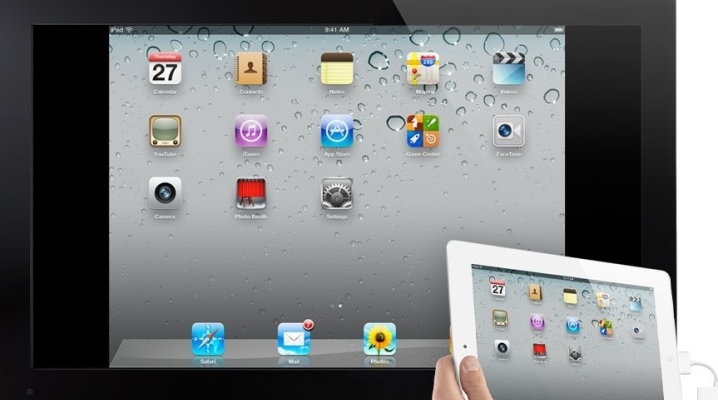
При подключении гаджетов к телевизору перед пользователем открываются новые возможности. Среди большого разнообразия цифровой электроники большим спросом пользуется продукция известного американского бренда Apple. Специалисты продумали несколько практичных способов подключения iPad к ТВ-приемнику. В этом случае большой экран можно использовать для просмотра видео и изображений. Также предусмотрен вывод презентаций и других файлов.
Как подключить через HDMI?
Можно подключить iPad к телевизору через порт HDMI. Это самый практичный, удобный и популярный способ, который использует большинство пользователей. Данный разъем имеется только у современных приемников телевизионного сигнала.
Передача данных через этот порт сохраняет высокую четкость и насыщенность изображения. Для подключения понадобится кабель, который можно купить в любом магазине электроники. Специалисты не рекомендуют на нем экономить, ведь от этого будет зависеть качество изображения и звука.
Используя этот способ, пользователь может продублировать экран планшета, без установки дополнительного программного обеспечения и сложных настроек. Для удобства специалисты торговой марки Apple продумали специальный режим зеркального отображения. Им оснащены модели iPad 2 и другие современные гаджеты. Кроме кабеля HDMI для синхронизации также понадобится адаптер Digital AV Adaptor. Данное устройство представляет собой переходник на специальный разъем (тип Lightning или 30-pin, все зависит от используемой модели планшета).
Если вы решите использовать фирменный девайс, за него придется заплатить 2000 рублей. Также можно заказать дешевый аналог, который обойдется в 100-200 рублей. В этом случае пользователь может сэкономить, но существует риск получить уведомление о несовместимости используемого переходника. Также китайские адаптеры быстро выходят из строя. Процесс синхронизации происходит следующим образом.
- Переходник подключается к зарядному порту планшета.
- Далее используется кабель HDMI. С одной стороны его вставляют в соответствующий порт на телевизоре, а с другой стороны – в адаптер.
- После нужно открыть настройки на ТВ-приемнике и установить прием сигнала через порт HDMI. Зайти в необходимый раздел можно при нажатии кнопки Source на пульте дистанционного управления.
- Дублирование экрана iPad происходит автоматически, если настройки были установлены правильно. Если изображение демонтируется с черными полосами по краям, установите формат отображения 16: 9.
Подключение через Wi-Fi
Следующий практичный способ – использование беспроводного интернета Wi-Fi. Главная особенность такого варианта заключается в отсутствии проводов и других девайсов для сопряжения.
Подключить планшет через Wi-Fi можно только к современным телевизорам, которые оснащены специальными модулями. Также телевизор должен поддерживать технологию AllShare или DLNA (такая возможность предусмотрена у всех современных моделей).
Такой метод используется только для вывода на экраны видео или изображений. Необходимо загрузить на iPad программу, необходимую для сопряжения. Замечательно подойдет приложение iMediaShare, которое находится в открытом доступе в App Store и доступно для скачивания всем пользователям. Сопряжение происходит по следующей схеме.
- Телевизор нужно подключить к всемирной сети, используя Wi-Fi роутер.
- Далее нужно запустить приложение iMediaShare и выбрать файл для трансляции на большом экране. В перечне доступных устройств нужно выбрать телевизор и нажать на его название.
- Начало сопряжения нужно подтвердить при помощи пульта.
- Чтобы выводить видео в онлайновом режиме, понадобится утилита Flipps. В ней предусмотрен встроенный интернет-браузер для трансляции содержимого веб-портала по беспроводному интернету.
- Во время первого сопряжения устройство запомнит точку подключения Wi-Fi и после будет использовать ее автоматически.
Другие способы
Через VGA и USB
Чтобы вывести на экран изображение или видеофайл, можно использовать кабель USB. Это практичный и надежный вариант, который могут использовать все пользователи фирменных планшетов Apple, за исключением владельцев iPad 2. Чтобы подсоединить планшет к телевизору, понадобится стандартный провод USB. Как правило, он идет в комплекте с планшетом. В противном случае его можно купить по доступной цене.
Чтобы передать изображение или видеофайл на экран, с одной стороны кабель подключают к телевизору (используя нужный разъем), а с другой – к планшету. iPad оповестит пользователя специальным сообщением, а после нескольких секунд сопряжение произойдет автоматически.
Чтобы вывод картинки состоялся, в настройках телевизора нужно выбрать порт USB в качестве источника сигнала. Выбирая такой способ, планшет используется в качестве цифрового накопителя.
Также соединить девайс от Apple с ТВ-приемником можно через интерфейс VGA. Несмотря на то, что такой вариант сопряжения поддерживает функцию зеркального отображения изображения, через «тюльпаны» нельзя передавать звуковой сигнал. Поэтому для передачи звука нужно использовать другой канал. Практичным решением будет подключение беспроводных наушников. Это компактный и удобный в использовании девайс. Для работы обязательно понадобится переходник с VGA на USB. Процесс синхронизации выполняется следующим образом.
- «Тюльпаны» нужно подсоединить к телевизору, ориентируясь на цвет концов кабеля и портов.
- С другой стороны кабель соединяют с VGA-адаптером.
- Данную конструкцию сопрягают с планшетом через разъем Lightning. Также это может быть порт 30-pin, в зависимости от модели iPad.
- К свободному разъему можно подключить зарядное устройство.
- Для передачи звукового сигнала понадобятся внешние колонки или другая акустика. Ее подсоединяют через MiniJack (3,5 миллиметра).
Такой способ перенести картинку с планшета на экран телевизора используется очень редко. Из-за большого количества кабелей он не очень удобный и для ежедневного использования не совсем подходит. Единственное преимущество такого варианта – возможность сопряжения iPad со старыми моделями телевизоров, у которых нет разъема HDMI.
Apple TV и AirPlay
При использовании технологии AirPlay можно соединить девайс от американского бренда и ТВ-приемник с приставкой Apple TV. Такой способ позволяет дублировать экран компактного девайса в любое удобное время. Чтобы запустить функцию зеркального отображения экрана, сопрягаемую технику нужно подключить к единой беспроводной сети Wi-Fi.
Если все сделано правильно, девайс оповестит пользователя о сопряжении. Окно «Повтор экрана» будет гореть белым цветом, предлагая запустить режим. Главная особенность передачи сигнала таким способом заключается в большой скорости. Можно транслировать любой материал без тормозов и задержек. Такой вариант синхронизации рекомендуется использовать для динамичных игр.
Стоит отметить, что технология AirPlay работает только с фирменными устройствами от бренда Apple и некоторыми моделями Smart TV. Это техника следующих торговых марок: Sony, Philips, Samsung и LG. Это популярные производители, чьи товары пользуются большим спросом по всему миру. Такую особенность обязательно нужно учитывать при сопряжении.
Специалисты постоянно совершенствуют используемые технологии. Новое поколение Apple TV обладает функцией передачи изображений в формате 4К. На сегодняшний день стоимость такого девайса с объемом встроенной памяти 32 Гигабайта составляет около 12 тысяч рублей.
Google ChromeCast
Последний вариант сопряжения оборудования, происходит при помощи устройства Google ChromeCast.
Это компактный девайс, популярность которого набирает обороты. Гаджет подключают к телевизору через разъем HDMI. С его помощью осуществляется беспроводная передача контента, включая онлайновую трансляцию. Устройство поддерживает максимальное расширение в современном формате 1920х1080 точек (Full HD).
Перед тем, как использовать гаджет, необходимо выполнить следующие действия.
- Подключите девайс к телевизору через соответствующий порт.
- Настройка прибора осуществляется через приложение Google Home.
- В браузер планшета нужно добавить новую функцию. Для этого нужно зайти в раздел дополнительных приложений. Он находится в верхнем углу, справа.
- После чего весь контент, открытый в браузере iPad, можно передать на экран телевизора.
- Стоимость ChromeCast насчитывает примерно 3000 рублей.
Дополнительные рекомендации
- Если при подключении планшета телевизор не видит устройство, возможно, проблема заключается в неисправности разъемов. Со временем они окисляются и приходят в негодность. В некоторых случаях нужна перепайка. Решить неисправность может только специалист, обладающий необходимыми инструментами и навыками.
- Периодически нужно очищать порты от пыли и мелкого мусора, который попадает в устройства при эксплуатации.
- Кабеля, используемые для сопряжения, должны быть в исправном состоянии. На них не должно быть заломов и других дефектов. Чтобы провода не портились при хранении, их нужно аккуратно складывать и фиксировать.
- При использовании адаптеров и других дополнительных устройств сделайте выбор в пользу оригинальной продукции. Фирменные гаджеты работают долго и слажено, в то время как их дешевые аналоги негативно сказываются на качестве и скорости передачи данных.
- При сопряжении техники используемые кабели и провода не должны быть в натяжении. В этом случае они могут неплотно держаться в разъемах.
- При выборе проводного или беспроводного способа подключения учитывайте особенности каждого из них. Первый вариант более удобный, а второй – надежнее.
Далее смотрите видео о самом простом способе подключения iPad к телевизору.